有些网友反映自己调整了win10分辨率后,发现电脑桌面显示的却不一样,不知道win10分辨率和显示器不匹配怎么办?导致win10分辨率和实际不符有可能是驱动等原因,下面教下大家具体的
简介
有些网友反映自己调整了win10分辨率后,发现电脑桌面显示的却不一样,不知道win10分辨率和显示器不匹配怎么办?导致win10分辨率和实际不符有可能是驱动等原因,下面小编教下大家具体的解决方法。
工具/原料
系统版本:windows10系统
方法
1、首先右击你的桌面的空白位置,在出现的菜单栏中点击显示设置。
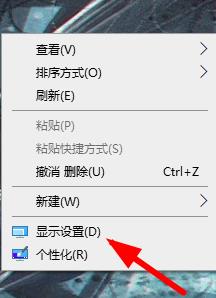
2、接着在如图的位置中找到并点击高级缩放设置。
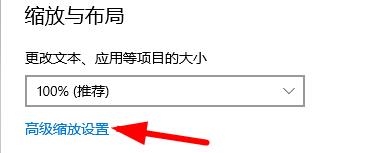
3、根据你的需要在如图的位置中会设置需要的大小。
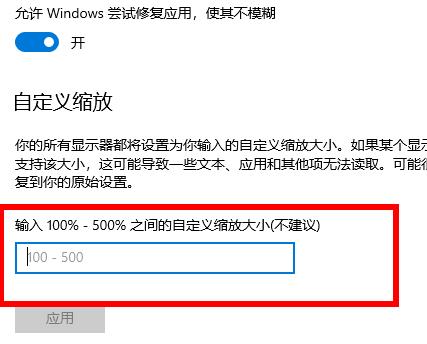
4、设置完成后点击应用即可。
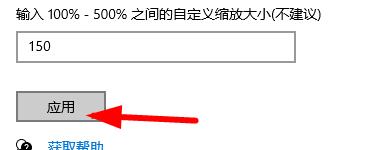
5、此时需要将你的设备进行注销后才可以恢复正常哦。

上述就是win10分辨率和显示器不匹配解决步骤,通过以上的操作就可以将你的显示器与分辨率进行匹配,给你带来更为优质的使用。
总结
1、进入高级缩放设置,设置大小;
2、应用此设置,讲设备注销。
